Как да преминете към друга видеокарта на лаптоп

- 2992
- 170
- Leslie Jacobi
Две лаптопа за видеокарти са много популярни в наше време. Вграденият компонент се характеризира с ниска консумация на енергия, но често не може да се похвали с повишена производителност. Ако използвате дискретна карта, тогава лаптопът незабавно „прелива“ с допълнителна функционалност, се увеличава производителността, което позволява на потребителя да използва устройства за различни цели. Искате да знаете как да превключите видеокартата на лаптоп? Прочетете по -нататък!

Има ситуации, когато трябва бързо да превключите от вградена видео карта към дискретен
За какво е видео адаптерът
Графичната производителност на компютри и лаптопи се отговаря от видеокарта или видео адаптер. Важно е да се разбере, че мощните компоненти консумират огромно количество енергия под товара. За настолен компютър това не е проблем, но лаптопът е длъжен да спести енергия, за да работи без електричество по -дълго.
За да разрешат проблема, експертите препоръчват да използвате две карти: вградени -и дискретни. Потребителят от своя страна ще може да избере това, което го интересува в определен момент - енергийно опазване или производителност.
Интегрираната карта е устройство, което е запоено на дънна платка с отделен чип или вграден в процесора. Основното предимство на използването на този адаптер е ниското потребление на електроенергия. Ясен минус - ниска производителност.

Ако говорим за дискретен видео адаптер, той дава много повече възможности. Дискретният адаптер е свързан отделно, докато работи според принципите, подобни на видеокартата за компютър. В този случай можете да получите отлична ефективност, въпреки че се изразходва повече енергия.
Методи за превключване
Използват се редица методи, които на лаптопа можете да изключите интегрираната карта или да активирате само един от двете свързани към устройството. Това се използва за игра на игра с високи графични изисквания или за работа със специални програми. Така че, можете да превключвате карти:
- С помощта на специален софтуер, който се инсталира с драйвери;
- Използване на Windows Tools (Devices Manager);
- От UEFI или BIOS.
Мениджър на устройства
Windows OS има възможност да промени активния видео адаптер с помощта на диспечера на устройството. Ако в настройките се показват две карти, например Nvidia Geforce и Intel, просто кликнете върху интегриран видео адаптер с десния бутон и щракнете върху „Изключете“. Такова решение просто ще изключи екрана на лаптопа. Можете да го включите, като завършите презареждането.
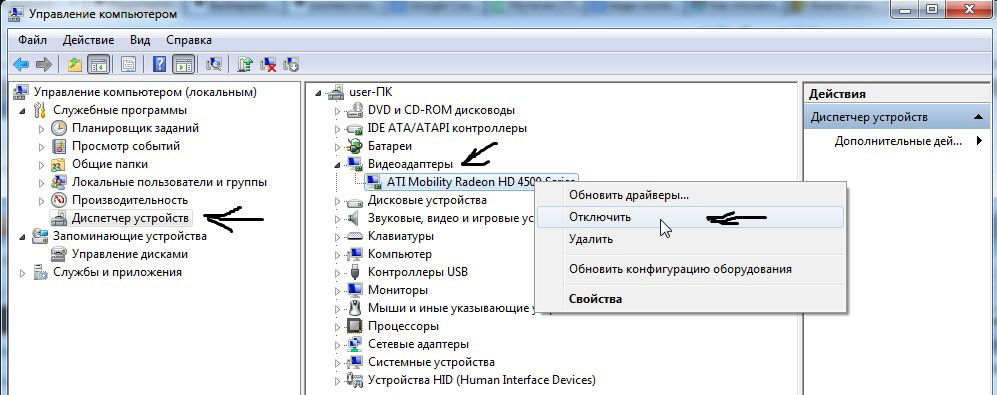
Методът се използва за редки цели от потребители, които знаят точно какъв резултат искат да постигнат. Използването на такъв трик не се препоръчва, ако използвате лаптоп на просто потребителско ниво.
Използване на BIOS
Методът на превключване е популярен за настолни компютри, такава опция присъства в почти всички BIOS системи. Ако говорим за нетбуци, тогава тук този елемент не винаги може да бъде намерен. Можете да проверите това, като натиснете клавиша F2 при зареждане на устройството. За потребителите Windows 8.1 и 8 Има още една опция да отидете на BIOS - изберете „Специални опции за натоварване“ в секцията за възстановяване на компютъра (чрез самата система).
В повечето случаи превключването на активна видеокарта за PC се извършва в секцията Peripherals BIOS. Що се отнася до лаптопите, този параметър често се поставя в конфигурационния или усъвършенствания клон. Експертите препоръчват да търсите елемент, който може да бъде приписан на конфигурацията на графиката.
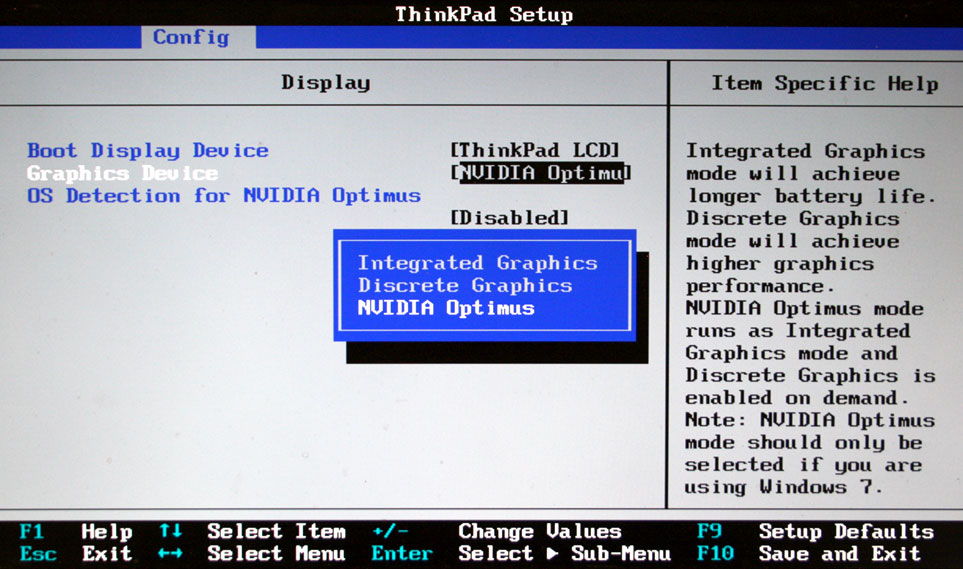
Настройки за промяна на интегриран адаптер също могат да се различават. За някои устройства е достатъчно да кликнете върху полето "Disabled" ("изключен"), за други - да преместите необходимата карта на първата позиция в списъка сега.
BIOS на различни устройства може да се различава, но основната същност е обща за всички.
Прилагане на програми за работа с видео картички
В процеса на инсталиране на драйвери за дискретен видео адаптер са инсталирани и специални програми, които ви позволяват да конфигурирате работата на определен елемент. Такива програми се наричат Catalyst Control Center и Nvidia Control Center.
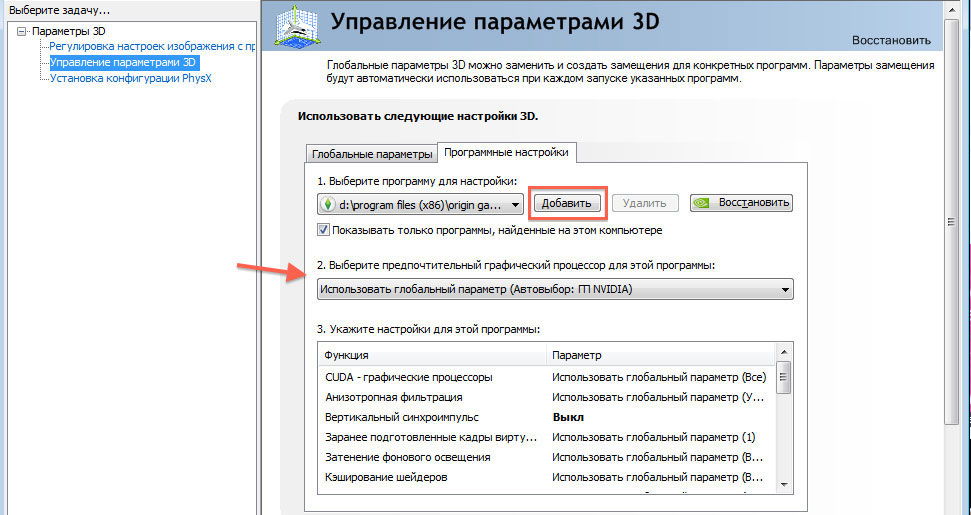
Необходимият елемент за картите на NVIDIA в тази програма има името "Параметри 3D". Самата програма може да бъде стартирана, ако натиснете десния бутон на мишката на всяко безплатно място на работния плот и изберете контролния панел NVIDIA. Друг начин е да я намерите в трията, близо до часовника. Процедурата за превключване изглежда така:
- Изберете елемента "Параметри 3D";
- Кликнете върху „Настройки на софтуера“;
- Добавете правото *.Exe файл. За да направите това, напишете пътя към него, като изберете параметъра "Добавяне".
Сега, когато стартирате играта, системата ще ви превключи на дискретен видео адаптер.
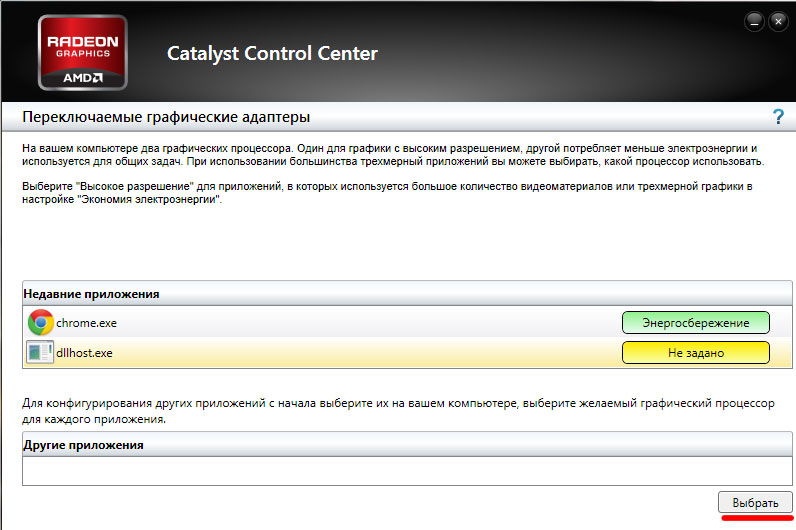
Използвайки помощната програма Catalyst, предназначена за карти на Radeon/AMD с Intel процесор, можете също да превключвате карти от интегрирани към дискретни. Достатъчно е да намерите значка с тази програма в таблата на системата и да щракнете върху нея. След това изберете „Превключени графични адаптери“ в секцията „Power“. Следващата стъпка е да се определи пътя към файла, който трябва да бъде стартиран на друга видео карта (елемент „Други приложения“). За подобни карти, работещи под контрола на AMD процесора, е разработена AMD Vision Utility. Можете да го намерите в долния десен ъгъл близо до часовника. Тук всичко е изключително просто:
- Изберете "Performance";
- Кликнете върху Dual Graphics;
- Кликнете върху "Disable", запазете промените.
- « Избор на външна видеокарта за лаптоп
- Методи за елиминиране на грешка, неподдържани аудио кодове при възпроизвеждане на файл »

